L’évolution de la technologie ne cesse de nous épater. Cela concerne notamment une nouvelle fonctionnalité chez les smartphones Android. Si vous ne l’aviez pas imaginé avant, aujourd’hui il est possible d’effectuer une transformation d’Android en ordinateur entièrement fonctionnel. Vous pourrez alors connecter votre Android à un téléviseur, à un clavier et à une souris. Cela est possible grâce à Andromium OS qui est déjà disponible en version bêta publique gratuite à durée limitée. Quant à son exécution, vous aurez besoin de Lollipop ou de versions ultérieures d’Android pour profiter pleinement de cette fonctionnalité.
1) Utiliser Andromium OS pour la transformation d’Android en ordinateur

Andromium OS est l’application qui vous permet une transformation d’Android en ordinateur entièrement fonctionnel. Il est toutefois à noter que pour bénéficier d’une telle fonctionnalité, vous aurez besoin d’un processeur Snapdragon 800 ou plus. Il nécessite également un appareil Android avec au moins 2 Go de RAM ou bien un moniteur externe 1080p. Voici comment vous en servir:
- La première chose à faire pour la transformation d’Android en ordinateur est de télécharger et installer l’application Andromium OS.
- Une fois l’installation effectuée, il vous sera demandé d’accorder l’accès à l’utilisation de l’application. Appuyez sur le bouton “OK” pour l’autoriser.
- L’application vous demandera ensuite de donner accès à la notification de votre téléphone. Accordez également l’accès à la notification.
- Lorsque vous verrez l’écran d’accueil sur Andromium OS, appuyez tout simplement sur “OK”.
- Andromium OS se mettra en cours d’exécution. Ouvrez la barre des tâches pour le voir, puis cliquez sur la notification afin de le lancer.
Cela étant fait, vous pouvez désormais profiter d’un ordinateur totalement fonctionnel. Vous pourrez alors connecter votre appareil Android à un téléviseur, une souris et un clavier.
2) Utiliser Leena Desktop UI
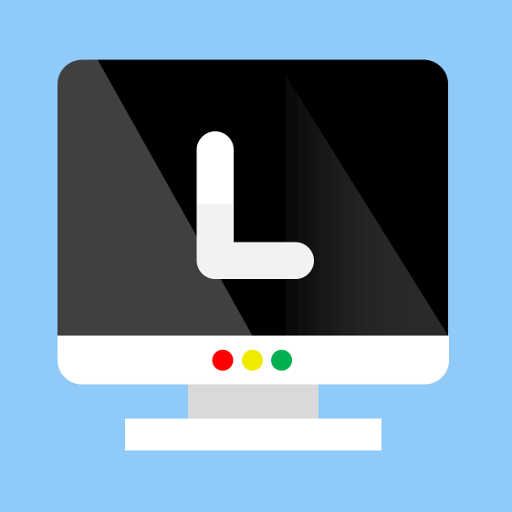
L’usage du Leena Launcher multi-fenêtres vous permet d’avoir une meilleure expérience utilisateur lors de la transformation d’Android en ordinateur. En effet, cette application permet d’obtenir une interface utilisateur de bureau native. Il est toutefois à noter que Leena Launcher n’est pas un OS, mais l’outil vous donnera l’impression d’en être un. Et cela grâce au fait que l’application s’intègre parfaitement à l’écosystème Android. Pour profiter d’une expérience du système d’exploitation de bureau sur votre Android, suivez les étapes ci-dessus:
- En premier lieu, vous devez télécharger puis installer l’interface utilisateur Leena Desktop sur votre appareil Android.
- Cela étant fait, vous verrez sur votre écran une nouvelle fenêtre avec une demande d’autorisation. Autorisez Leena Laucher à accéder aux photos, aux médias ainsi qu’aux fichiers sur votre smartphone.
- Passé cette étape, vous verrez déjà l’interface de la transformation d’Android en ordinateur. Ensuite, pour effectuer des réglages, cliquez sur l’icône des “Paramètres” situé dans le coin supérieur droit de votre écran. Là, vous pouvez tout régler selon vos souhaits.
- Une fois que vous aurez fini de tout paramétrer, vous pourrez ouvrir des applications ou bien des fichiers. Ils s’ouvriront en mode multi-fenêtres.
A présent, vous pouvez utiliser votre Android comme un système d’exploitation de bureau à part entière.
3) Utiliser Sentio Desktop
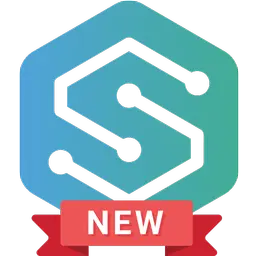
Sentio Desktop est l’une des meilleures applications de lancement Android permettant une transformation d’Android en ordinateur. L’avantage d’utiliser cet outil est qu’il apporte à votre smartphone une toute nouvelle couche d’interface utilisateur de bureau. Voici comment l’utiliser:
- Commencez tout d’abord par télécharger et installer l’application Sentio Desktop sur votre appareil Android;
- Ouvrez-la ensuite, et vous verrez une interface avec un bouton “Commencer la transformation”. Appuyez dessus.
- L’application vous demandera alors des autorisations de superposition et de développeur. Accordez-les pour continuer.
- Vous verrez la transformation d’Android en ordinateur à part entière;
Comme sur un ordinateur, Sentio Desktop possède son propre menu Démarrer qui vous permettra de lancer des applications. De plus, l’application prend également en charge plusieurs fenêtres vous permettant d’ouvrir des applications en mode Windows. Enfin, les paramètres rapides de Sentio Desktop permettent de contrôler la lampe de poche, le réseau ou encore le point d’accès. Tout cela pour que vous puissiez profiter pleinement de la transformation d’Android en ordinateur.





